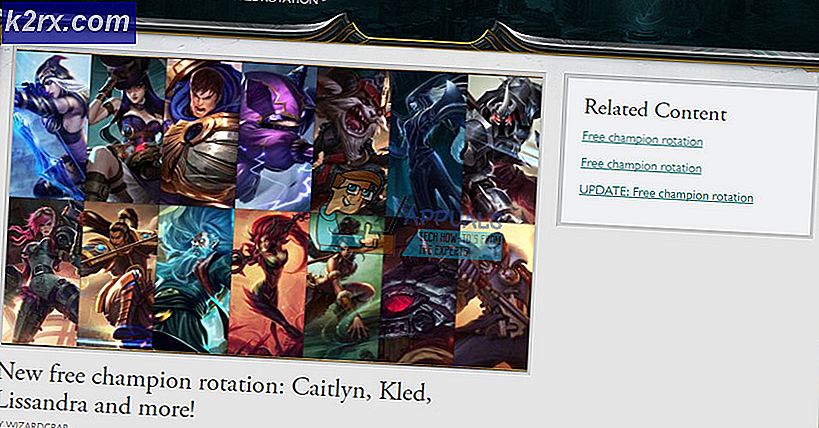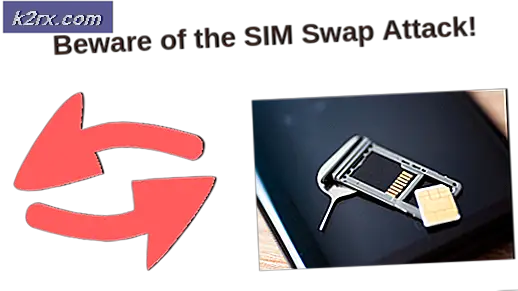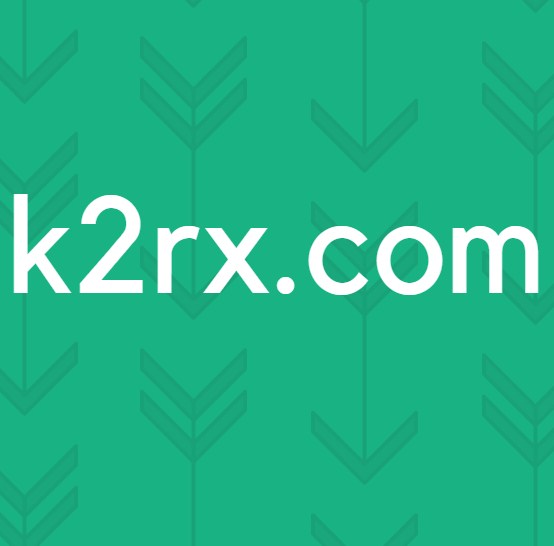Làm thế nào để ngăn thay đổi đối với mục ưa thích trên Microsoft Edge?
Microsoft Edge cung cấp một tính năng để thêm mục yêu thích hoặc dấu trang vào thanh Mục yêu thích và các thư mục khác. Nó cũng cung cấp các tùy chọn để chỉnh sửa, sao chép, cắt hoặc xóa các mục yêu thích khỏi trình duyệt. Tuy nhiên, với tư cách là quản trị viên, bạn có thể tắt tính năng thêm và chỉnh sửa thanh yêu thích cho những người dùng khác. Điều này cũng có thể được áp dụng trong một tổ chức mà nhân viên không nên thực hiện bất kỳ thay đổi nào đối với các mục yêu thích được lưu trữ trong Edge. Trong bài viết này, chúng tôi sẽ chỉ cho bạn các phương pháp mà qua đó bạn có thể dễ dàng tắt chỉnh sửa cho các mục yêu thích trong Microsoft Edge.
Phương pháp 1: Sử dụng Registry Editor
Windows Registry là một cơ sở dữ liệu phân cấp chứa tất cả thông tin và cài đặt cho hệ điều hành và ứng dụng. Nếu cài đặt đã được định cấu hình, thì giá trị sẽ tồn tại trong Sổ đăng ký. Tuy nhiên, nếu cài đặt chưa được định cấu hình, thì người dùng cần tạo khóa và giá trị còn thiếu cho cài đặt cụ thể đó. Bạn cũng có thể tạo bản sao lưu Registry trước khi thực hiện bất kỳ thay đổi mới nào trong Registry. Bạn có thể tắt chỉnh sửa các mục yêu thích bằng cách làm theo các bước dưới đây một cách cẩn thận:
Ghi chú: Cài đặt này có thể được định cấu hình cho cả tổ ong Người dùng hiện tại và Máy hiện tại. Con đường sẽ giống nhau, nhưng các tổ ong sẽ khác nhau.
- Nhấn nút các cửa sổ và R các phím với nhau trên bàn phím của bạn để mở Chạy hộp thoại. Sau đó gõ “regedit”Trong hộp và nhấn Đi vào chìa khóa để mở Trình chỉnh sửa sổ đăng ký. Nếu được nhắc bởi UAC (Kiểm soát tài khoản người dùng), sau đó chọn Đúng Lựa chọn.
- Trong cửa sổ Registry Editor, bạn cần điều hướng đến đường dẫn sau:
HKEY_LOCAL_MACHINE \ SOFTWARE \ Policies \ Microsoft \ Edge
Ghi chú: Đối với phiên bản cũ của Microsoft Edge, đường dẫn sẽ là “HKEY_LOCAL_MACHINE \ Software \ Policies \ Microsoft \ MicrosoftEdge \ Favorites“.
- Nếu Cạnh khóa bị thiếu, hãy tạo nó bằng cách nhấp chuột phải vào Microsoft chìa khóa và chọn Mới> Chìa khóa Lựa chọn. Bây giờ đổi tên khóa thành “Cạnh“.
- Nhấp chuột phải vào ngăn bên phải và chọn Mới> Giá trị DWORD (32-bit) Lựa chọn. Đổi tên giá trị này thành “EditFavoritesEnabled“.
Ghi chú: Đối với phiên bản cũ, tên giá trị sẽ là “LockdownFavorites“. Con đường cũng sẽ khác. - Mở giá trị bằng cách nhấp đúp vào nó và thay đổi dữ liệu giá trị thành 0.
- Khi bạn hoàn thành các bước này, hãy đảm bảo rằng bạn khởi động lại hệ thống áp dụng các thay đổi. Thao tác này sẽ tắt tính năng chỉnh sửa cho thanh yêu thích trong Microsoft Edge.
- Bạn cũng có thể kích hoạt nó trở lại bởi loại bỏ giá trị hoặc thay đổi dữ liệu giá trị thành 1.
Phương pháp 2: Sử dụng Local Group Policy Editor
Trình chỉnh sửa chính sách nhóm là một phương pháp thay thế khác cho cài đặt này trong Microsoft Edge. Đôi khi ứng dụng mới nhất sẽ yêu cầu cài đặt chính sách mới nhất. Nếu bạn đang sử dụng Microsoft Edge mới, thì bạn cần tải xuống các tệp chính sách mới nhất như được hiển thị trong các bước bên dưới. Đó là lý do tại sao nó sẽ yêu cầu một số bước bổ sung so với phương pháp Registry Editor. Tuy nhiên, nếu bạn đang sử dụng phiên bản cũ (kế thừa) của Microsoft Edge, thì bạn cần sử dụng cài đặt chính sách hiện có.
Đối với phiên bản kế thừa Microsoft Edge, hãy truy cập đường dẫn sau trong Local Group Policy Editor “Cấu hình máy tính \ Mẫu quản trị \ Cấu phần Windows \ Microsoft Edge \“. Bạn cũng có thể kiểm tra danh mục Cấu hình người dùng.
Ghi chú: Nếu bạn đang sử dụng hệ điều hành Windows 10 Home, vui lòng nhảy phương pháp này. Đó là vì Trình chỉnh sửa chính sách nhóm không có sẵn trong phiên bản Windows 10 Home.
- Truy cập trang web của Microsoft, chọn chi tiết phiên bản cho Microsoft Edge và nhấp vào NHẬN PHIM CHÍNH SÁCH để tải xuống các tệp chính sách mới nhất.
- Giải nén tệp đã tải xuống vào một thư mục bằng cách sử dụng WinRAR ứng dụng.
- Mở thư mục và điều hướng đến “MicrosoftEdgePolicyTemplates \ windows \ admx" vị trí.
- Hiện nay sao chép các "msedge.admx”Và“msedge.adml”Tệp và dán họ trong “C: \ Windows \ PolicyDefinitions" thư mục.
Ghi chú: Tệp ngôn ngữ (msedge.adml) nằm trong thư mục ngôn ngữ.
- Đảm bảo khởi động lại hệ thống để xem các cài đặt mới trong Trình chỉnh sửa chính sách nhóm.
- Giữ các cửa sổ phím và nhấn R để mở Chạy hộp thoại lệnh. Sau đó gõ “gpedit.msc”Vào hộp và nhấn Đi vào. Điều này sẽ mở ra Trình chỉnh sửa chính sách nhóm cục bộ.
- Điều hướng đến cài đặt sau trong cửa sổ Local Group Policy Editor:
Cấu hình máy tính \ Mẫu quản trị \ Microsoft Edge
- Nhấp đúp vào cài đặt có tên “Cho phép người dùng chỉnh sửa các mục yêu thích”Và nó sẽ mở ra trong một cửa sổ khác. Sau đó, bạn cần thay đổi tùy chọn chuyển đổi từ Không được định cấu hình đến Tàn tật.
- Bấm vào Ứng dụng và Đồng ý để lưu các thay đổi. Thao tác này sẽ tắt tính năng chỉnh sửa cho thanh yêu thích trong Microsoft Edge.
- Bạn luôn luôn có thể mà kích hoạt nó trở lại bằng cách thay đổi tùy chọn chuyển đổi thành Không được định cấu hình hoặc là Đã bật.